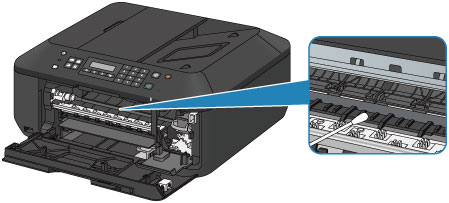Limpieza del interior del equipo (Limpieza de placa inferior)
Permite eliminar las manchas del interior del equipo. Si el interior del equipo está sucio, el papel impreso se puede manchar; por tanto, se recomienda limpiarlo regularmente.
Debe preparar: una hoja de papel normal de tamaño A4 o Carta*
* Asegúrese de utilizar una hoja de papel nueva.
-
Compruebe que la alimentación esté conectada y retire el papel que haya en la bandeja frontal.
-
Prepare el papel.
-
Doble por la mitad a lo ancho una hoja de papel normal de tamaño A4 o Carta y desdóblela después.
-
Doble una de las mitades del papel abierto, alineando el borde con el pliegue central y, a continuación, desdoble el papel.
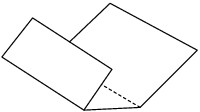
-
Con los bordes de los pliegues mirando hacia arriba, cargue el papel en la bandeja frontal, introduciendo primero el borde de la mitad que no tiene pliegue.
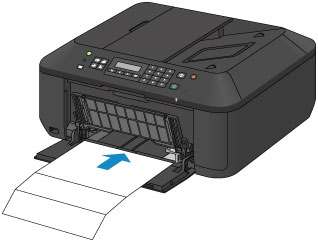
-
-
Abra con cuidado la extensión de la bandeja de salida, abra la bandeja de salida del papel y despliegue el soporte de la salida del papel.
-
Limpie el interior del equipo.
-
Pulse el botón Configuración (Setup).
Aparecerá la pantalla Menú Configurar (Setup menu).
-
Use el botón
 o
o  para seleccionar Mantenimiento (Maintenance) y pulse el botón OK.
para seleccionar Mantenimiento (Maintenance) y pulse el botón OK. -
Use el botón
 o
o  para seleccionar Limpieza inferior (Bottom cleaning) y pulse el botón OK.
para seleccionar Limpieza inferior (Bottom cleaning) y pulse el botón OK.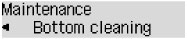
El papel limpia el interior del equipo a medida que pasa por el equipo.
Compruebe las partes dobladas del papel expulsado. Si tienen manchas de tinta, repita la limpieza de la placa inferior.
 Nota
Nota- Cuando vuelva a limpiar la placa inferior, asegúrese de que utiliza un papel nuevo.
-
Si el problema no se resuelve después de limpiar la placa inferior otra vez, puede que los salientes del interior del equipo estén sucios. Utilice un bastoncillo de algodón o algo similar para eliminar la tinta que pudieran tener.
 Importante
Importante
-
No olvide apagar el equipo y desenchufar el cable de alimentación antes de limpiar el equipo.
- La alimentación no se puede desconectar cuando el equipo está enviando o recibiendo un fax ni cuando hay faxes almacenados en la memoria del equipo. Asegúrese de que el equipo haya completado el envío o la recepción de todos los faxes antes de desenchufar el cable de alimentación.
- El equipo no puede enviar ni recibir faxes cuando la alimentación está desconectada.
- Si se desenchufa el cable de alimentación, el ajuste de fecha y hora se pondrán a cero, y todos los documentos almacenados en la memoria del equipo se perderán. Envíe o imprima el documento que desee, o bien guárdelo en la unidad flash USB antes de desenchufar el cable de alimentación.